Arkusze Google to fantastyczne narzędzie do śledzenia danych, a także do ich wizualizacji. Wykresy, wykresy i nie tylko – dzięki bezpłatnemu programowi online Google jest to łatwiejsze niż kiedykolwiek. A przynajmniej tak powinno być. Nie każda funkcja jest zawsze widoczna, szczególnie dla nowych użytkowników, więc oto kilka wskazówek, jak zmienić kolory wykresów i wykresów oraz kilka innych wskazówek, które pomogą Ci w pełni wykorzystać swoje arkusze kalkulacyjne.
- Kliknij prawym przyciskiem myszy swój wykres i wybierz Styl wykresu
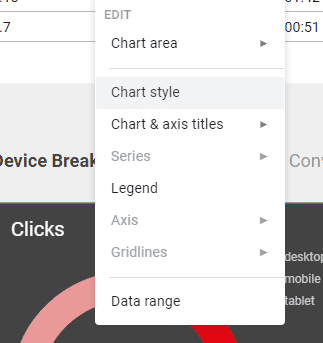
Po prostu kliknij prawym przyciskiem myszy wykres, którego styl chcesz zmienić, i wybierz opcję Styl wykresu. Karta o nazwie Edytor wykresów otworzy się po prawej stronie arkusza roboczego i będziesz mógł wprowadzić pewne zmiany na wykresie.
- Znajdź opcje, które chcesz zmienić
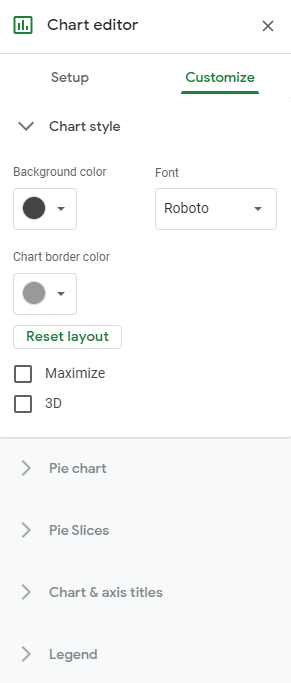
Możesz zmienić styl kilku rzeczy — w sekcji Styl wykresu możesz zmienić kolory tła i obramowania wykresu. Pozostałe sekcje będą zależeć od rodzaju używanego wykresu. Od wykresów kołowych przez wykresy liniowe po wykresy przebiegu w czasie i inne typy wykresów, Arkusze Google oferują kilka opcji.
W przypadku wykresu kołowego można zmienić zarówno obramowanie kołowego, jak i kolory plasterków. Po prostu kliknij opcję rozwijaną, aby wybrać żądany segment i użyj selektora kolorów, aby dostosować go do potrzeb. W opcjach tytułu i legendy możesz edytować kolory tekstu, a także opcje czcionek.
- Zamknij edytor wykresów
Po ustawieniu wszystkich opcji możesz zamknąć edytor – Twoje zmiany zostaną automatycznie zapisane. Następnie możesz kontynuować pracę z arkuszem!
Porady:
- Upewnij się, że masz najlepszy wykres do swoich celów – arkusze Google obsługują wiele różnych typów wykresów, w tym liniowy, wykresy warstwowe, kolumnowe, kołowe, słupkowe, geograficzne i mapy, a także kilka innych – nie zadowalaj się wykresem słupkowym, jeśli mapa będzie działać lepiej ty!
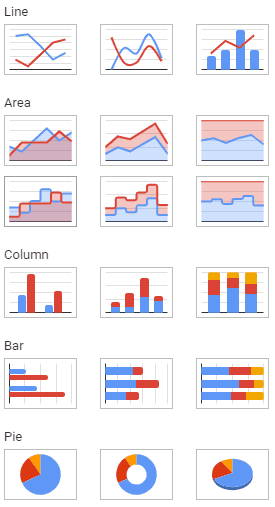
- Wykorzystaj w pełni dostępne opcje – nie wahaj się bawić z ustawieniami, dopóki nie znajdziesz tego, co działa dla Ciebie. Od wybierania bardziej czytelnych czcionek po przeciąganie i upuszczanie legendy wykresu do bardziej przydatnego miejsca — eksperymentuj, aż wszystko będzie w porządku.
- Zablokuj wykres, gdy skończysz — użyj funkcji Chroń komórki i zakresy, aby mieć pewność, że przypadkowo nie zmienisz czegoś na wykresie!